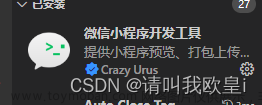文章来源:https://www.toymoban.com/news/detail-731995.html
文章来源:https://www.toymoban.com/news/detail-731995.html
背景
喜欢vscode,轻巧方便。前端、python、 java项目都可以轻松地在vscode上面开发运行。最近刚好有个C#项目代码,由于不想下载visual studio(实在是太大太重了),于是探索了一下在vscode上运行C#代码。文章来源地址https://www.toymoban.com/news/detail-731995.html
安装插件
- 如果没有安装.NET环境,先下载安装.NET SDK, 下载地址
- 安装vscode C#插件

- 安装vscode包下载工具NuGet

使用NuGet
- 使用快捷键ctrl + shift + p,输入nuget, 选择第一个NuGet Package Manager: Add Package

- 输入要查询的关键字,回车

- 在搜索结果中选择要安装的包

- 选择版本

- 选择目标项目

- 安装成功后右下角会有提示

运行C#项目
- 在终端输入
dotnet new console - 按F5运行, 选择环境运行:.NET Core
- 第一次运行会弹出一个警告如下,点击yes

- 再次按F5运行。
到了这里,关于vscode运行C#项目的文章就介绍完了。如果您还想了解更多内容,请在右上角搜索TOY模板网以前的文章或继续浏览下面的相关文章,希望大家以后多多支持TOY模板网!